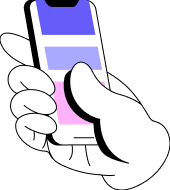Домашняя веб-студия на Ubuntu. Часть 2. Установка (L)AMP
Установка LAMP не представляет значительной сложности и может быть выполнена из командной строки:
sudo apt-get install apache2 php5 php5-json php5-mcrypt php5-json php5-mcrypt php5-curl php5-gd php5-imagick php5-cli libapache2-mod-php5 mysql-server php5-mysql -y
Данная команда позволяет скачать необходимые пакеты и запустить установку apache, php и mysql.
В ходе установки система попросит указать пароль для администратора (Логин root) в mysql.
Вэб-файлы по умолчанию хранятся в каталоге /var/www/.
После установки Apache хранящиеся в ней файлы не доступны для изменения текущему пользователю. Для получения доступа можно указать в качестве владельца каталога /var/www/ и всех подкаталогов текущего пользователя. Сделать это можно, запустив из терминала команду:
sudo chown -R [login] /var/www,
где [login] – логин текущего пользователя Ubuntu.
После чего необходимо распространить групповые права сервера Apache на каталог /var/www с помощью команды:
sudo chgrp -R www-data /var/www.
Рекомендуется установка прав полного доступа к каталогу /var/www/ для текущего пользователя (маска 7) и доступ на чтение и выполнение (маска 5) для остальных пользователей с помощью команды:
sudo chmod -R 755 /var/www/.
В случае необходимости можно предоставить возможность изменения файлов Apache веб-серверу. Это может потребоваться для отладки скриптов, но не рекомендуется для веб-сервера, доступного из внешней сети. Для этого может быть использована команда терминала:
sudo chmod 775 /var/www.
Проверка работоспособности веб сервера
Для проверки работы Apache достаточно открыть в браузере адрес http://localhost. При этом должна отобразиться стартовая страница Apache.
Для проверки всей связки LAMP можно создать php-скрипт:
<?php
echo "php:hello world! 1<BR>";
$mysqli = new mysqli("localhost", "root", "1");
if ($mysqli->connect_errno) {
echo "Не удалось подключиться к MySQL: (" . $mysqli->connect_errno . ") " . $mysqli->connect_error;
}
$mysqli->real_query("SELECT 'mysql:hello world!'");
$res = $mysqli->use_result();
while ($row = $res->fetch_array()) {
echo $row[0] . "\n";
}
phpinfo();
?>
Для того чтобы поместить его на диск, можно воспользоваться редактором gedit (аналог блокнота для Windows). Вызвать его можно с использованием Dash. При открытой линзе приложений набрать в строке поиска gedit.
Полученный файл можно сохранить с произвольным именем и расширением php в папке:
/var/www/html/
Проверить работоспособность связки можно, открыв в браузере адрес: http://localhost/[имя_файла].php
Установка кодировки mysql
Mysql-сервер по умолчанию использует кодировку ISO/IEC 8859-1 (latin1). Это не совсем удобно, так как данная кодировка не поддерживает кириллицу. Типичным решением служит замена latin1 на UTF-8, используемый в Ubuntu по умолчанию.
Для того чтобы изменить настройки, можно воспользоваться реактором gedit. При этом необходимо запустить его с привилегиями администратора. Сделать это можно, запустив gedit из терминала, набрав команду:
sudo gedit
Далее в окно редактирования gedit ввести значения переменных следующим образом:
[mysqld]
character-set-server=utf8
collation-server=utf8_general_ci
После чего необходимо сохранить этот текст в папке /etc/mysql/conf.d/ с расширением conf.
И перезагрузить mysql-сервер, запустив в терминале команду:
sudo service mysql restart
Проверить установленную кодировку можно, запустив команду:
mysql -uroot -p[пароль mysql] -e"SHOW VARIABLES LIKE'character%'" -s;
Вывод должен содержать:
Variable_name Value
character_set_client utf8
character_set_connection utf8
character_set_database utf8
character_set_filesystem binary
character_set_results utf8
character_set_server utf8
character_set_system utf8
character_sets_dir /usr/share/mysql/charsets/
Связка LAMP готова к использованию.
В следующей части статьи мы рассмотрим инструменты веб-разработки.
P. S. Уже можно практиковаться и отписываться о результатах в комментариях.
Тем, кто хочет стать программистом, рекомендуем профессию «Веб-разработчик».